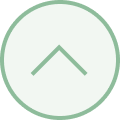アウトプット共有/社内カンファレンス「Linux環境、VMware構築について」
2024年09月13日(金曜日)


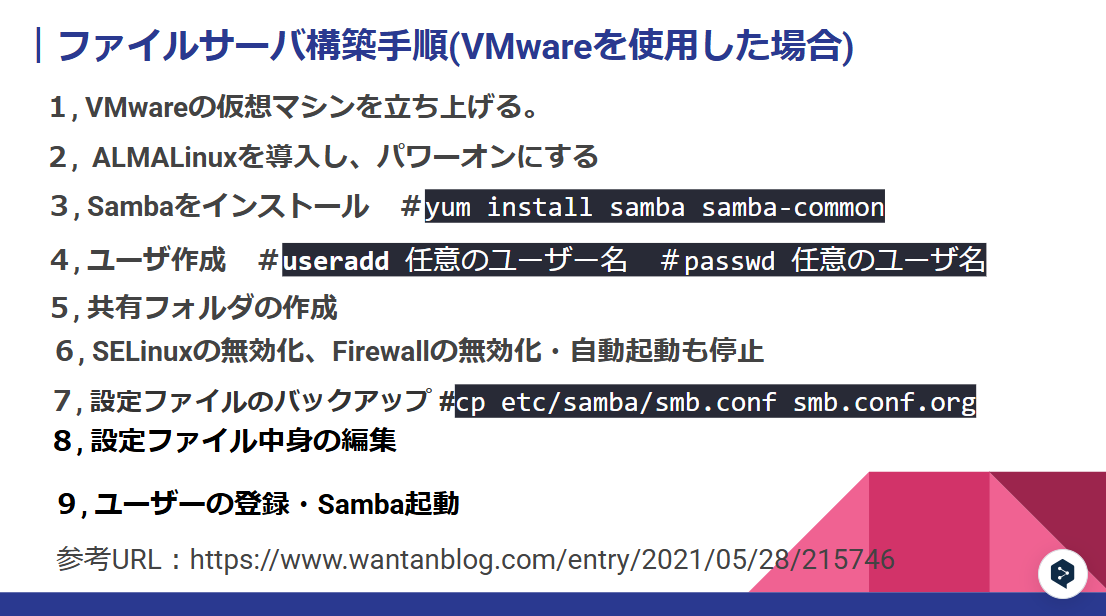

2024年9月13日(金)に、社内カンファレンス「Linux環境、VMware構築について」のアウトプット共有会をリモートを併用して開催しました。
主にLinuxのOSや最新状況の共有やサーバ構築の進め方、VMware構築時の手順や注意点、課題についてアウトプット/カンファレンスをしていただきました。
[今回の目的]
・Linuxマシンを使って社内専用のファイルサーバを構築する
・柔軟にカスタマイズ可能なLinuxを活用し、登録ユーザーだけがアクセスできる安全な環境を構築する
(1) Linuxについて
■Linuxの特徴
・無料で手軽に使え、カスタマイズの自由度が高い
・新しいOSを開発可能
・サーバを自由に構築可能で、安全性の高いサーバとして活用できる
■使用頻度の高いLinuxコマンド
・yum:パッケージのインストール
・pwd:現在のディレクトリを表示する
・cd:指定したディレクトリに移動する
・ls:ディレクトリの中にあるファイルやディレクトリを表示する
・mkdir(メイクディレクトリ):ディレクトリを作成する
・vi:テキストエディタを起動する(ファイルの中身を編集する時使う)
・cat:ファイルの中身を表示する
・ping:ネットワークの通信状況を確認する
・systemctl:systemdの制御や管理のためのコマンドラインツール
・useradd:ユーザーを追加する
・chmod:ファイルやディレクトリのアクセス権を変更する
・chown(チェンジオーナー):ファイルやフォルダの所有権やグループを変更する
(2) Linuxの種類
・CentOS Linux
企業レベルの高い安定性を持つLinuxを誰でも無料で使えるようにしたOS。2024年6月30日でサポートが終了し、現在はCentOS Streamに移行している。
・Rocky Linux
CentOSの後継はCentOS Streamだが、安全性が保証されていないため、現時点でのCentOSの後継はRocky Linuxとなる。
Rocky Linuxは、Red Hat Enterprise Linux(RHEL)という商用OSと同じ動きをするよう設計されており、無料で使用可能。
・ALMALinux
AlmaLinuxは、CentOSの代わりとして登場したオープンソースのLinuxディストリビューション。
長期サポートも提供されており、RHELクローンとしてCentOSやRHELと同様に利用可能。
今回は、このAlmaLinuxを利用して環境構築を行った。
(3) サーバ構築の進め方
■使用した技術と環境
・OS:AlmaLinux
・仮想環境:VMware Workstation Pro
・特徴:仮想マシンを立ち上げて、複数の環境を並行して運用可能
・ファイル共有ソフト:Samba
・特徴:LinuxとWindows間のファイル共有を可能にするツール
(4) サーバ構築の流れ
AlmaLinuxのインストール
ISOファイルをダウンロードし、VMware上に仮想マシンを作成。CPUやメモリを設定してLinuxを起動。
Sambaを使ったファイルサーバ構築
Sambaをインストールして起動。ユーザーを登録し、共有フォルダを設定。セキュリティを考慮し、登録ユーザーのみがアクセス可能なネットワーク制限を追加した。
・ファイルサーバのメリット・デメリット
メリット:
・複数のコンピュータ間でファイル共有を可能としている。
・ファイルの共有や管理が簡単
・バックアップが取れる
・誰でもアクセス可能
デメリット:
・ファイルやフォルダはネットワーク上にあるため誰でもアクセスできてしまう
・故障やデータ喪失のリスクがある
(5) サーバ構築の際によくある初歩的エラーと解決方法
1. Sambaのインストール確認後、#useradd を実行時に「権限がありません」とエラーが発生
対処:rootユーザーに切り替えて再実行する
2. 設定ファイルのバックアップをすると「そのようなディレクトリはありません」と言うエラーが発生
対処: ファイルパスの指定ミスのため、正しいパスを確認して指定する
3. Samba接続確認の際に「問題が発生しました」というエラーが発生しアクセスできない
対処: IPアドレスの指定ミスが原因のため、正しいIPアドレスを確認して記載する
(6) VMwareを使用する場合の構築手順
当初は、VMware Workstation Proを使用してLinuxに構築した仮想環境上でファイルサーバを構築する計画だった。しかし、構築過程でネットワーク回線やSambaのアクセスに関する課題が確認されたため、パフォーマンスや構成のシンプルさを優先し、今回はLinuxマシンに直接ファイルサーバを構築する選択をした。
以下に、VMwareを使用した際の構築手順を記載する。
(7)ファイルサーバ構築手順(VMwareを使用した場合)
1. VMwareの仮想マシンを立ち上げる。
2. ALMALinuxを導入し、パワーオンにする
3. Sambaをインストール
4. ユーザ作成
5. 共有フォルダの作成
6. SELinuxの無効化、Firewallの無効化・自動起動も停止
7. 設定ファイルのバックアップ
8. 設定ファイル中身の編集
9. ユーザーの登録・Samba起動
(8)ネットワーク制限
登録ユーザのみにファイルサーバへのアクセスを限定する
・アクセス制限の必要性
セキュリティ確保とデータ保護のためファイルサーバへのアクセスを登録ユーザのみに限定することが重要。これにより内部情報漏洩のリスクを減少させることができる。
・手順詳細
(1)host allow 接続を許可するIPアドレスを指定
(2)host deny 接続を拒否するIPアドレスを指定
(3)/etc/samba/smb.confを編集
全体設定のglobalセクションを編集する
(9)VMware構築の際によくあるエラーと対処方法
1. Sambaの接続エラー
Sambaをインストール後、接続確認時にアクセスできないエラーが発生
対処:SELinuxを無効化し、Firewallの設定を確認する
2. VMwareのネットワーク接続問題
設定ファイルの編集で追加したスクリプトの表記が意図せず変換されてしまう
対策:systemctlをのステータスを実行し、エラーログを確認のうえスクリプトを手動で修正
[今回進めた成果と課題]
・成果
一つ一つのエラーに対処していくことで、よりネットワークの知見が身についた。
VMware環境ではエラーが出てしまったが、ファイルサーバは無事に構築でき、登録ユーザーのみアクセス可能な環境を作成できたことで自信がついた。
・課題
ネットワーク構成など全体概要を把握することなく進めていた結果、エラーなど起こしていたため、ネットワーク構成図を正確に作ったりして、確認がより必要なため、今後はこちらをより正確に作成し、進めていければと考えています。
Linuxの理解をさらに深める【Linuxコマンドクイズ】は、以下から挑戦できます。
Linuxコマンドクイズ
ガジュマルでは今後もカンファレンス・セミナー、IT勉強会やもくもく会、IT交流会などを開催いたします。
社外の方も参加可能なので、興味がある方、参加してみたいという方は下記のLINE公式アカウントから友だち追加の上、お気軽にお問合せください。
LINE友だち追加はこちらをクリック
各SNSでも最新情報を配信中です!ぜひフォローしてチェックしてください。
X(Twitter) │ Instagram │ Facebook │ LINEオープンチャット
主にLinuxのOSや最新状況の共有やサーバ構築の進め方、VMware構築時の手順や注意点、課題についてアウトプット/カンファレンスをしていただきました。
[今回の目的]
・Linuxマシンを使って社内専用のファイルサーバを構築する
・柔軟にカスタマイズ可能なLinuxを活用し、登録ユーザーだけがアクセスできる安全な環境を構築する
(1) Linuxについて
■Linuxの特徴
・無料で手軽に使え、カスタマイズの自由度が高い
・新しいOSを開発可能
・サーバを自由に構築可能で、安全性の高いサーバとして活用できる
■使用頻度の高いLinuxコマンド
・yum:パッケージのインストール
・pwd:現在のディレクトリを表示する
・cd:指定したディレクトリに移動する
・ls:ディレクトリの中にあるファイルやディレクトリを表示する
・mkdir(メイクディレクトリ):ディレクトリを作成する
・vi:テキストエディタを起動する(ファイルの中身を編集する時使う)
・cat:ファイルの中身を表示する
・ping:ネットワークの通信状況を確認する
・systemctl:systemdの制御や管理のためのコマンドラインツール
・useradd:ユーザーを追加する
・chmod:ファイルやディレクトリのアクセス権を変更する
・chown(チェンジオーナー):ファイルやフォルダの所有権やグループを変更する
(2) Linuxの種類
・CentOS Linux
企業レベルの高い安定性を持つLinuxを誰でも無料で使えるようにしたOS。2024年6月30日でサポートが終了し、現在はCentOS Streamに移行している。
・Rocky Linux
CentOSの後継はCentOS Streamだが、安全性が保証されていないため、現時点でのCentOSの後継はRocky Linuxとなる。
Rocky Linuxは、Red Hat Enterprise Linux(RHEL)という商用OSと同じ動きをするよう設計されており、無料で使用可能。
・ALMALinux
AlmaLinuxは、CentOSの代わりとして登場したオープンソースのLinuxディストリビューション。
長期サポートも提供されており、RHELクローンとしてCentOSやRHELと同様に利用可能。
今回は、このAlmaLinuxを利用して環境構築を行った。
(3) サーバ構築の進め方
■使用した技術と環境
・OS:AlmaLinux
・仮想環境:VMware Workstation Pro
・特徴:仮想マシンを立ち上げて、複数の環境を並行して運用可能
・ファイル共有ソフト:Samba
・特徴:LinuxとWindows間のファイル共有を可能にするツール
(4) サーバ構築の流れ
AlmaLinuxのインストール
ISOファイルをダウンロードし、VMware上に仮想マシンを作成。CPUやメモリを設定してLinuxを起動。
Sambaを使ったファイルサーバ構築
Sambaをインストールして起動。ユーザーを登録し、共有フォルダを設定。セキュリティを考慮し、登録ユーザーのみがアクセス可能なネットワーク制限を追加した。
・ファイルサーバのメリット・デメリット
メリット:
・複数のコンピュータ間でファイル共有を可能としている。
・ファイルの共有や管理が簡単
・バックアップが取れる
・誰でもアクセス可能
デメリット:
・ファイルやフォルダはネットワーク上にあるため誰でもアクセスできてしまう
・故障やデータ喪失のリスクがある
(5) サーバ構築の際によくある初歩的エラーと解決方法
1. Sambaのインストール確認後、#useradd を実行時に「権限がありません」とエラーが発生
対処:rootユーザーに切り替えて再実行する
2. 設定ファイルのバックアップをすると「そのようなディレクトリはありません」と言うエラーが発生
対処: ファイルパスの指定ミスのため、正しいパスを確認して指定する
3. Samba接続確認の際に「問題が発生しました」というエラーが発生しアクセスできない
対処: IPアドレスの指定ミスが原因のため、正しいIPアドレスを確認して記載する
(6) VMwareを使用する場合の構築手順
当初は、VMware Workstation Proを使用してLinuxに構築した仮想環境上でファイルサーバを構築する計画だった。しかし、構築過程でネットワーク回線やSambaのアクセスに関する課題が確認されたため、パフォーマンスや構成のシンプルさを優先し、今回はLinuxマシンに直接ファイルサーバを構築する選択をした。
以下に、VMwareを使用した際の構築手順を記載する。
(7)ファイルサーバ構築手順(VMwareを使用した場合)
1. VMwareの仮想マシンを立ち上げる。
2. ALMALinuxを導入し、パワーオンにする
3. Sambaをインストール
4. ユーザ作成
5. 共有フォルダの作成
6. SELinuxの無効化、Firewallの無効化・自動起動も停止
7. 設定ファイルのバックアップ
8. 設定ファイル中身の編集
9. ユーザーの登録・Samba起動
(8)ネットワーク制限
登録ユーザのみにファイルサーバへのアクセスを限定する
・アクセス制限の必要性
セキュリティ確保とデータ保護のためファイルサーバへのアクセスを登録ユーザのみに限定することが重要。これにより内部情報漏洩のリスクを減少させることができる。
・手順詳細
(1)host allow 接続を許可するIPアドレスを指定
(2)host deny 接続を拒否するIPアドレスを指定
(3)/etc/samba/smb.confを編集
全体設定のglobalセクションを編集する
(9)VMware構築の際によくあるエラーと対処方法
1. Sambaの接続エラー
Sambaをインストール後、接続確認時にアクセスできないエラーが発生
対処:SELinuxを無効化し、Firewallの設定を確認する
2. VMwareのネットワーク接続問題
設定ファイルの編集で追加したスクリプトの表記が意図せず変換されてしまう
対策:systemctlをのステータスを実行し、エラーログを確認のうえスクリプトを手動で修正
[今回進めた成果と課題]
・成果
一つ一つのエラーに対処していくことで、よりネットワークの知見が身についた。
VMware環境ではエラーが出てしまったが、ファイルサーバは無事に構築でき、登録ユーザーのみアクセス可能な環境を作成できたことで自信がついた。
・課題
ネットワーク構成など全体概要を把握することなく進めていた結果、エラーなど起こしていたため、ネットワーク構成図を正確に作ったりして、確認がより必要なため、今後はこちらをより正確に作成し、進めていければと考えています。
Linuxの理解をさらに深める【Linuxコマンドクイズ】は、以下から挑戦できます。
Linuxコマンドクイズ
ガジュマルでは今後もカンファレンス・セミナー、IT勉強会やもくもく会、IT交流会などを開催いたします。
社外の方も参加可能なので、興味がある方、参加してみたいという方は下記のLINE公式アカウントから友だち追加の上、お気軽にお問合せください。
LINE友だち追加はこちらをクリック
各SNSでも最新情報を配信中です!ぜひフォローしてチェックしてください。
X(Twitter) │ Instagram │ Facebook │ LINEオープンチャット